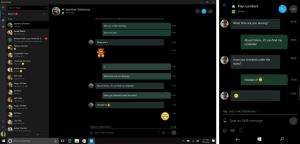Kako brzo završiti proces pomoću upravitelja zadataka u sustavu Windows 10
U sustavu Windows 10, aplikacija Task Manager ima niz korisnih značajki. Može upravljati aplikacijama za pokretanje sada i izračunati njihov utjecaj na performanse pokretanja. Također možete vidjeti povijest aplikacije i detalji procesa kopiranja brzo s njim. U načinu "Više pojedinosti" Upravitelj zadataka ima dvije kartice, Procesi i Detalji, za kontrolu pokrenutih aplikacija. Danas bih želio s vama podijeliti vrlo jednostavan trik kako brzo ubiti pokrenutu aplikaciju.
Oglas
Da biste ubili aplikaciju, morate je odabrati na kartici Procesi. Nakon toga morate kliknuti na Završi zadatak dugme. Za to postoji i tipkovnički prečac. Odaberite aplikaciju i pritisnite DEL na tipkovnici. Odabrana aplikacija bit će zatvorena.
Kako brzo završiti proces pomoću upravitelja zadataka u sustavu Windows 10
Završi zadatak s kartice Procesi obično funkcionira ako aplikacija još uvijek reagira. Međutim, ako je aplikacija prestala reagirati, srušila se ili zamrznula, zadatak End možda neće odmah izaći iz nje. Windows će prvo pokušati stvoriti dump kako biste mogli analizirati što je uzrokovalo rušenje ili visi aplikacije. Nakon toga će završiti zadatak. Za brže ukidanje obješene aplikacije upotrijebite gumb Završi zadatak na
Pojedinosti tab.
To se nekada zvalo Završni proces u klasični Task Manager, i završava proces bez stvaranja dump-a. Ako niste sigurni koji proces odabrati na kartici Detalji, zatim na kartici Procesi desnom tipkom miša kliknite obješenu aplikaciju i kliknite "Idi na detalje". To će vas odvesti na karticu Detalji i automatski odabrati proces obješene aplikacije.


Ovdje također možete koristiti DEL tipku na tipkovnici za prekid procesa. Još jedna razlika između Završi zadatak na kartici Procesi i na kartici Detalji u zadatku Windows 10 Upravitelj je da kartica Procesi ne prikazuje nikakvu potvrdu i odmah šalje naredbu za zatvaranje app. Gumb Završi zadatak na kartici Detalji prikazuje potvrdu prije prisilnog prekida procesa.
To je to.